Outlookのメールだけならドラッグ&ドロップすれば、Windowsのフォルダへコピー可能だが、フォルダ毎ドラッグしてもWindowsのファイルシステムへコピーすることはできない。
これを実現するにはマクロでコピーするしかない。こんなこと通常やる必要は全くないのだが、ボケた上役の命令でやる機会があったので一応記録を残しておく。
Outlookでマクロを有効にための事前準備は以下。
- [ファイル]-[オプション]-[トラストセンター]で[トラストセンターの設定]を開く
- [マクロの設定]で[全てのマクロに対して警告を表示する]以下を選択する。
- Outlookを再起動する。
- [Alt]+[F11]でVBAの画面を開く
- VBA画面で[ツール]-[参照設定]で開く画面から[Microsoft Scripting Runtime]を探し、チェックし[OK]をクリックする。
- VBA画面で[挿入]-[標準モジュール]をクリックする。
ここまでで、左側のパネルでModule1という箇所が選択され、右側のパネルにVBAのプログラムが書けるようになるので、以下のプログラムをコピペする。
Dim objFSO As Scripting.FileSystemObject
Sub ExportOutlookFolders()
Dim objFolder As Outlook.Folder
Dim strFolderPath As String
strFolderPath = SelectAnExportFolder()
If strFolderPath = "" Then
MsgBox "出力するフォルダを選択してください。", vbInformation + vbOKOnly, "フォルダ選択"
Else
Set objFSO = New Scripting.FileSystemObject
Set objFolder = Outlook.Application.ActiveExplorer.CurrentFolder
ExportAnOutlookFolder objFolder, strFolderPath
End If
Set objFolder = Nothing
Set objFSO = Nothing
End Sub
Sub ExportAnOutlookFolder(ByVal OutlookFolder As Outlook.Folder, strFolderPath As String)
Dim objSubFld As Outlook.Folder
Dim objItem As Object
Dim strPath As String
Dim strFilePath As String
Dim strSubject As String
Dim strFilename As String
Dim strRecievedTime As String
Dim nCount As Long
On Error Resume Next
strPath = strFolderPath & "\" & ReplaceInvalidCharacters(OutlookFolder.Name)
If Dir(strPath, 16) = Empty Then MkDir strPath
nCount = 0
For Each objItem In OutlookFolder.Items
strSubject = ReplaceInvalidCharacters(objItem.Subject)
If strSubject = "" Then
strSubject = "notitle"
End If
strRecievedTime = Format(objItem.ReceivedTime, "yyyymmddhhnnss")
strFilename = strRecievedTime & "_" & strSubject & ".msg"
strFilePath = strPath & "\" & strFilename
If objFSO.FileExists(strFilePath) Then
nCount = nCount + 1
strFilename = strRecievedTime & "_" & strSubject & " (" & nCount & ").msg"
strFilePath = strPath & "\" & strFilename
End If
objItem.SaveAs strFilePath, olMSG
DoEvents
Next
For Each objSubFld In OutlookFolder.Folders
ExportAnOutlookFolder objSubFld, strPath
Next
Set OutlookFolder = Nothing
Set objItem = Nothing
End Sub
Function SelectAnExportFolder() As String
Dim objSelFolder As Object
Dim objShell As Object
Set objShell = CreateObject("Shell.Application")
Set objSelFolder = objShell.BrowseForFolder(0, "Select a folder", 0, 0)
If Not TypeName(objSelFolder) = "Nothing" Then
SelectAnExportFolder = objSelFolder.self.Path
End If
Set objSelFolder = Nothing
Set objShell = Nothing
End Function
Function ReplaceInvalidCharacters(Str As String) As String
Dim objRegEx As Object
Set objRegEx = CreateObject("vbscript.regexp")
objRegEx.Global = True
objRegEx.IgnoreCase = False
objRegEx.Pattern = "\||\/|\<|\>|""|:|\*|\\|\?"
ReplaceInvalidCharacters = objRegEx.Replace(Str, "_")
Set objRegEx = Nothing
End Function
ここまでが終わったら、
- Outlookの画面に戻り、コピーしたいフォルダを選択する
- VBAの画面に戻り、一番上の「ExportOutlookFolders」という関数にカーソルを合わせる。(下図のように上部に[General]と[ExportOutlookFolders]が選択されたらOK。)
- その後、下図の左上、赤丸内の緑の再生ボタンをクリックすると、Windows側の出力先のフォルダ選択画面が表示されるので、選択するとフォルダ構成毎、Windows側にコピーされる。
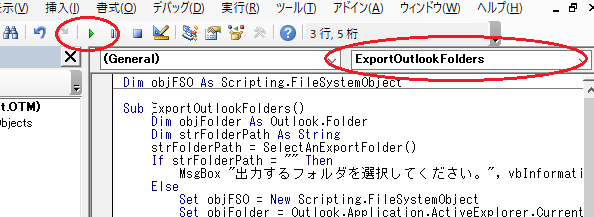
プログラムとしては、「今Outlookで選択されているフォルダを、指定のフォルダに出力する」という処理を行っている。出力されるファイル名は「メールの受け取り時刻+件名」になる。